
ВКонтакте за замовчуванням надає кожному своєму користувачеві можливість інтеграції аккаунта з іншими сервісами, включаючи одне з найвідоміших програм - Instagram.
Незважаючи на істотні відмінності між цими соц. мережами, при підключенні профілю Інстаграм до персональної сторінки ВКонтакте, деякі дані здатні синхронізуватися. Зокрема, це стосується фотографій і фотоальбомів, так як в першу чергу Instagram все ж є додатком для розміщення знімків, а VK просто підтримує такі можливості. Таким чином, якщо у вас є які використовуються акаунти на обох сайтах, не просто бажано, а навіть потрібно їх прив'язати один до одного.
Пов'язуємо ВКонтакте і Instagram
Для початку варто відзначити, що процес вказівки аккаунта Інстаграм у ВКонтакте істотно відрізняється від аналогічної процедури, що дозволяє прикріпити свою сторінку до Instagram. Більш детально цей процес нами був розглянутий у відповідній статті, яку, при бажанні організувати повноцінну синхронізацію, рекомендується також прочитати.
За допомогою нового вікна «Інтеграція з Instagram» ви можете вибрати, як саме буде відбуватися сам імпорт файлів з цієї соціальної мережі. Таким чином, подальші дії, пов'язані з процесом інтеграції, можуть мати кілька різних результатів.
- У блоці налаштувань «Імпорт фотографій» виберіть будь-який зручний для вас метод перенесення даних.
- За умови, коли відзначений пункт «В обраний альбом», трохи нижче цього блоку є додаткова можливість вибору альбому, в який будуть зберігатися всі імпортовані зображення.
- Якщо ви віддаєте перевагу, щоб всі записи з Інстаграм автоматично публікувалися у вас на стіні разом з відповідним посиланням, рекомендується вибрати пункт «На мою стіну».
- Останній пункт дозволяє більш витончено організувати процес відправки записів з Instagram ВКонтакте. Вибравши цей метод імпорту, на вашій стіні або в заздалегідь зазначеному альбомі будуть розміщуватися всі пости з одним з двох спеціальних хештегов.
- Виставивши бажані настройки, натисніть кнопку «Зберегти» в даному вікні, а також після його закриття, не виходячи з розділу налаштувань «Контакти».

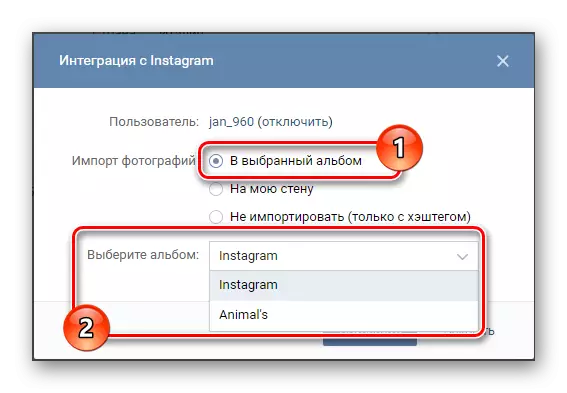
За замовчуванням вам буде запропоновано створити новий альбом «Instagram» , Однак, при наявності у вас інших папок з фотографіями, їх також можливо вказати в якості основної робочої директорії.

В цьому випадку всі знімки будуть поміщені, безпосередньо, в стандартний альбом ВКонтакте «Фотографії на моїй стіні».
#vk
#vkpost
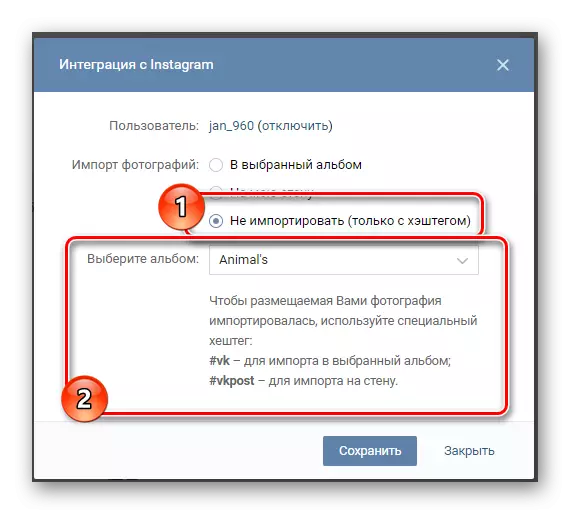

Внаслідок встановлених параметрів всі розміщені в додатку Instagram фотографії та супутні їм записи будуть автоматично імпортовані на сайт ВК. Тут варто відзначити один досить важливий аспект, який полягає в тому, що такий різновид синхронізації працює в крайньому ступені нестабільно.
Якщо у вас виникають труднощі з імпортом, рекомендується в обов'язковому порядку провести зворотний синхронізацію з Інстаграма. У разі невдачі, єдиним оптимальним виходом буде очікування, що дану систему полагодять. Ви ж в цей час можете спокійно репоста записи з Instagram в VK через відповідну систему в цьому додатку.
Відключення інтеграції Instagram Вконтакте
Процес відв'язування аккаунта Інстаграм від персональної сторінки ВК не сильно відрізняється від першого етапу дій щодо зв'язування профілів.
- Перебуваючи на вкладці «Контакти» в розділі налаштувань «Редагувати», відкрийте вікно настройки інтеграції Instagram.com.
- У першому полі «Користувач» клікніть по посиланню «Відключити», розміщеної в дужках після імені вашого облікового запису Інстаграм.
- Підтвердіть свої дії в наступному вікні, натиснувши кнопку «Продовжити».
- Після закриття вікна натисніть на кнопку «Зберегти», розміщеної в самому низу сторінки «Контакти».
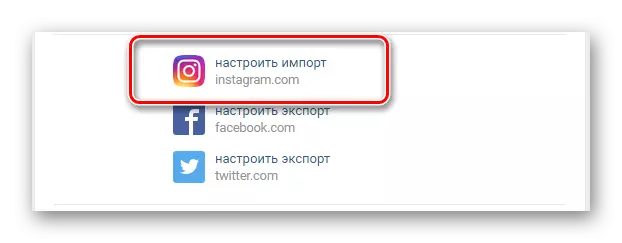



На додаток до сказаного важливо помітити, що перед прив'язкою нового аккаунта рекомендується вийти з профілю Інстаграм в цьому інтернет-браузері і вже після починати зв'язку.
